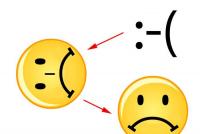Iphone 6 поддерживает apple pay. Как платить с помощью Apple Pay
О котором незадолго до официального релиза было упомянуто на очередной презентации Apple генеральным директором компании. Что же такое Apple Pay?
Apple Pay – это система бесконтактных платежей, представляющая собой более безопасный и удобный способ оплаты товаров и услуг. Принцип работы Apple Pay заключается в считывание платежной информации с мобильных устройств компании Apple посредством технологии NFC (Near Field Communication) с дальнейшей аутентификацией владельца через .
Как настроить Apple Pay
Перед тем, как использовать сервис, необходимо запустить штатное приложение Passbook и добавить активную карту, посредством её сканирования с помощью камеры. Прикрепить к Apple Pay можно до 8 различных карт, причем оплата происходит в считанные секунды. Пользователю даже нет нужды запускать какое-либо приложение для активации системы. Достаточно просто поднести свой iPhone к бесконтактному считывателю, установленному в магазинах, и положить палец на кнопку Home для распознания Touch ID отпечатка пальца. Вибрация или звуковой сигнал дадут знать, что операция по оплате прошла успешна.
Также с помощью системы бесконтактных платежей можно оплачивать покупки в приложениях.
Стоит сразу оговориться, что Apple Pay будет поддерживается лишь на новых устройствах компании Apple, таких как iPhone 6 и iPhone 6 Plus, iPhone 7, iPhone 7 Plus, iPad mini 3, iPad Air 2 или Apple Watch и более поздних моделях.
Несмотря на то, что с момента запуска использовать Apple Pay можно в более чем 200 000 торговых точек, среди которых McDonald"s, сеть аптек Walgreen и такие крупные магазины, как Target и Macy"s, в настоящем Apple имеет договоренности лишь с банками США, что делает сервис недоступным для жителей России. Тем не менее, при большом желании, территориальное ограничение можно обойти.
upd. Apple Pay в России
Система Apple Pay заработала в России. На настоящий момент для оплаты покупок через Apple Pay подойдет только MasterCard от Сбербанка, но уже в ближайшее время ситуация может измениться - список банков-партнеров будет пополнен.Расплачиваться в России за свои покупки оффлайн через Apple Pay смогут пользователи следующих устройств:
- iPhone 6 и 6 Plus
- iPhone 6S и 6S Plus
- iPhone 7 и 7 Plus
- iPhone SE
- Apple Watch
Как использовать Apple Pay в России
Apple Pay была запущена в России 4 октября. Система автоматически активируется на всех совместимых устройствах, так что пользователям i-девайсов нет нужны самостоятельно выполнять какую-либо настройку сервиса.
Работает Apple Pay со всеми терминалами, поддерживающими бесконтактные методы оплаты. Это PayPass, PayWave и NFC.
Для того, чтобы расплатиться приложите палец на сенсор Touch ID и поднесите iPhone к терминалу. В это время система автоматически проведёт платёж.
В ряде случаев может потребоваться ввести PIN-код карты или расписаться на экране iPhone. При оплате покупок через Apple Pay комиссия банком не взимается.
Как добавить карты в Apple Pay
Напомним, в настоящий момент в России Apple Pay работает только с MasterCard от Сбербанка. Чтобы прикрепить карту, выполните следующие действия:- Откройте приложение Wallet на iPhone.
- Тапните по «Добавить платёжную карту».
- Сфотографируйте карту или введите её данные вручную.
Видеоинструкции «как настроить Apple Pay» от Сбербанка
Как использовать Apple Pay за пределами США с картой банка США
Как стало недавно известно, владельцы новеньких мобильных девайсов от Apple нашли способ пользоваться сервисом на территории других государств. Правда, для того чтобы воспользоваться Apple Pay за пределами США необходимо иметь действующую в США банковскую карту.Хоть Apple и заявляют, что они имеют договоренность с более чем 500 банками, в настоящем, заводя речь о совместимости карт с Apple Pay, купертиновцы оглашают не столь большой список: American Express, Bank of America, Capital One, Chase, Citi, J.P Morgan, Merrill Lynch, U.S. Trust и Wells Fargo. Более подробно ситуация с поддержкой карт выглядит так:

Далее, для произведения оплаты покупки, необходимо перейти в «Настройки» > «Основные» > «Язык» > «Регион» и сменить его на США. После этого запускаем приложение Passbook, в котором появилась возможность установки Apple Pay и продолжаем настройку.
Оплачивать покупки с помощью Apple Pay можно будет через PoS-терминалы, имеющие поддержку технологии NFC. Однако примите во внимание, использование сервиса Apple Pay вне США влетит вам в лишнюю копеечку, поскольку банки потребуют оплату услуг с учетом конвертации валют. Но как бы там ни было, это работает.
Безопасность Apple Pay
Безопасность использования бесконтактной платежной системы является одним из важных вопросов. Как утверждает большинство специалистов, оплачивать покупки с помощью Apple Pay более безопасно, нежели с помощью привычных пластиковых карт. Технология сканирования отпечатка пальца исключает возможность использования сервиса посторонними людьми, а модуль NFC передает все данные с помощью токенов, заменяющих существующий номер кредитной карты на случайно генерируемый.В целом, простота, удобство и безопасность, обусловленная использованием технологии биометрической идентификацией и токенов делают Apple Pay привлекательным сервисом в глазах пользователей и серьезным конкурентом на стремительно развивающемся рынке цифровых платежных систем.
Если вы не нашли ответа на свой вопрос или у вас что-то не получилось, а в комментаряих ниже нет подходящего решения, задайте вопрос через нашу . Это быстро, просто, удобно и не требует регистрации. Ответы на свой и другие вопросы вы найдете в разделе.
Январь 2019
Практика проведения торговых сделок с использованием мобильных смартфонов приобрела широкую популярность. Пионером в области применения инновационных наработок является компания Apple, гаджеты которой знают и любят по всему миру. В России с каждым годом всё большее число пользователей отдают предпочтение айфонам. Как работает платёжная система Apple Pay, и насколько она удобна - рассмотрим в данной публикации.
Что такое платёжная система Apple Pay?
Впервые данный метод платёжных систем появился на отечественном рынке предоставления финансовых услуг в 2016 году. За достаточно короткий срок пользователями программы стали сотни тысяч владельцев смартфонов корпорации Apple. Теперь клиенты российских банков, поддерживающих данную платформу, не тратят своё время на бесконечное заполнение данных своих пластиковых карт – они просто подносят телефон к считывающему информацию устройству, и платёж совершается.
Данный сервис по праву является предметом гордости его разработчиков – площадка специально придумана таким образом, чтобы максимально упростить процедуру совершения транзакций. Кроме того, чтобы скачать приложение Apple Pay, отнюдь не обязательно быть «богом» компьютерных технологий – с этим без труда справится даже ребенок. Факт оплаты происходит после того, как пользователь поднесёт телефон к терминалу и подтвердит свои действия через пароль или сканер собственного отпечатка. Помимо РФ приложение активно поддерживает еще 9 крупнейших государств мира. С версией совместимы практически все модели смартфонов айфон, что расширяет границы покрытия сервиса.
Как установить и настроить Эппл Пей?

Подключить Эпл Пей самостоятельно совсем не сложно, впрочем, как и использовать технологию при совершении денежных транзакций. Пошаговый алгоритм действий пользователя выглядит следующим образом:
- Найдите приложение Wallet – данная версия специально разработана для пользования интернет-финансами.
- Откройте приложение.
- Найдите в нём окно, позволяющее добавить новую платёжную карту, подтвердите своё действие и перейдите к следующему шагу, кликнув по кнопке «далее».
- В случае, если вы осуществили привязку любой карты, позволяющей приобретать товары и услуги в iTunes, то достаточно просто ввести в телефон кодовую комбинацию цифр, которая обезопасит платежи. Как правило, это трёхзначный набор символов.
- Если в качестве привязки выбран другой вариант совершения операций, необходимо приблизить карту к экрану гаджета таким образом, чтобы она поместилась лицевой стороной в сканирующую рамку, и аппарат смог зафиксировать её встроенной камерой. Второй способ – попробовать выполнить привязку стандартным ручным методом – внимательно ввести её банковский номер, срок действия и персональные данные владельца (фамилия и имя заполняются на латинском).
- Если всё сделано верно, на экране снова появится всплывающее окно, и программа запросит код безопасности. Он расположен на задней стороне пластика.
- Далее Эппл Пей предложит пользователю ознакомиться с основными условиями и правилами обслуживания конкретного эмитента. Внимательно ознакомьтесь с текстом и подтвердите своё согласие, нажав на поле «принять».
- Следующий шаг – выбор варианта регистрации карты в приложении. Программа предложит на выбор несколько способов. К примеру, смс–рассылка. Если остановиться на таком способе информирования, в течение нескольких минут вам будет оправлено СМС с кодовой комбинацией. Её нужно ввести в мобильный - в соответствующее окно.
- Завершающее действие – кнопка «готово». Теперь можно пользоваться системой - карта привязана к телефону.
Какие карты поддерживает Apple Pay?
В Apple Pay можно добавить следующие карты:
- Виза;
- МастерКарт;
- Маэстро;
При этом их обладатель теперь не обязан постоянно носить с собой все перечисленные виды карт. Наличие мобильного интернет-ресурса даст возможность в несколько касаний выполнить нужную операцию. Одним из преимуществ приложения является возможность привязки к программе сразу всех, входящих в данный список, пластиковых карт, что особенно удобно в крупных торговых центрах, где постоянно существуют бонусные программы и специальные скидки для конкретных карт.
Сравнительно недавно на официальном сайте компании разработчика мобильных телефонов айфон появилось сообщение о том, что планируется возможность привязки к базе карт крупнейших центров и торговых компаний для совершения покупок в них, чтобы дать возможность клиенту пользоваться внутренними торговыми предложениями и бонусными преференциями.
С какими банками работает Apple Pay?
В 2020 году в РФ почти все крупные финансовые компании, имеющие государственную аккредитацию, привязаны к данной платёжной системе, позволяя своим клиентам совершать покупки более доступным методом. Apple Pay поддерживается следующими банками и платёжными системами:
- Открытие
- Русский стандарт
- Газпромбанк
- Промсвязьбанк
- Сбербанк
- Евросеть Кукуруза
- РайффайзенБанк
- Тинькофф Банк
- Рокетбанк
- Яндекс Деньги
- Мегафон
- Альфа-Банк
- Билайн
- Бинбанк
- Банк Санкт-Петербург
Стоит отметить, что вышеперечисленный список неполный, а сервис бесконтактных совершений финансовых операций набирает обороты, и уже в самое ближайшее время еще порядка 10 компаний будут готовы установить Apple Pay и предоставить возможность мобильного совершения платежей своим клиентам. Со всеми банками-эмитентами, которые поддерживают платёжную систему Эпл Пэй, можно ознакомиться на официальном сайте «яблока».
На каких айфонах работает Apple Pay?
Чтобы делать приобретения и получать услуги с помощью «яблочка», нужно скачать приложение Apple Pay на устройство, поддерживающее данную систему. Их список представлен ниже.

- iPhone X
- iPhone 8
- iPhone 8 Plus
- iPhone 7
- iPhone 7 Plus
- iPhone 6S
- iPhone 6S Plus
- iPhone 6
- iPhone 6 Plus
- iPhone SE
- iPad Pro
- iPad (5-го поколения)
- iPad Air 2
- iPad Mini 4
- iPad Mini 3
- Apple Watch Series 3
- Apple Watch Series 2
- Apple Watch Series 1
- Apple Watch (1-го поколения)
- MacBook Pro с датчиком Touch ID
- Компьютер Mac модели 2012 года или более поздней в сочетании с iPhone с поддержкой Apple Pay или Apple Watch
Как расплачиваться айфоном в магазине?
Чтобы иметь представление о том, как расплачиваться Apple Pay в магазине, ознакомьтесь с инструкцией:
- допустимо оплачивать покупки только при помощи терминалов, которые поддерживает Эппл – это подтвердит наличие на корпусе аппарата логотипа компании и подписи Pay;
- дождитесь, пока бесконтактный прибор будет готов к совершению операции, затем для обмена данными нажмите кнопку, являющуюся датчиком, и приблизьте телефон на расстояние порядка 2-3 см к устройству;
- далее программа самостоятельно подберёт необходимую для совершения операции платежа карту, если для неё заранее установлена функция автоматического выбора;
- подержите телефон в таком положении до того момента, пока не получите подтверждение того, что средства с пластиковой карты сняты – на экране терминала появиться соответствующий текст «готово»;
- если требуется оплата за покупку другой пластиковой картой, зарегистрированной в Wallet, то достаточно просто приблизить гаджет к считывающему информацию аппарату, не нажимая при этом на датчик (на экране появится перечень доступных карт, пользователь в ручном режиме выбирает ту, которой хочет оплатить покупку).
Учитывайте следующие моменты, если вы являетесь владельцем 6-го айфона:
- доступ к интернету для совершения транзакций – обязателен;
- ряд торговых точек наверняка потребуют дополнительно ввести свой пин-код и поставить в чеке личную подпись - кодовая комбинация вводится следующим образом: входим в Wallet и нажимаем на символ, расположенный возле необходимой нам карты (появится надпись «учётный номер устройства», туда вводим код карты).
Кроме того, если терминал даст запрос выбора типовой принадлежности платёжки – дебетовая или кредитная карта будет использоваться, предпочтительно остановить свой выбор на втором варианте.
Работает ли Apple Pay без интернета?

Те, кто давно пользуется айфонами, привыкли к утверждению, что полноценно свой функционал аппарат способен раскрыть лишь при наличии качественного, устойчивого интернет-соединения. Нужен ли интернет для Apple Pay? Площадка сломала данный стереотип и стала своеобразным исключением из правила – для пользования платёжной системой наличие интернета не обязательно. Всемирная паутина теперь не пригодится. Достаточно просто приблизить смартфон к считывающему устройству, и платёж будет совершён. Это очень удобно, поскольку не все регионы страны могут похвастать глобальной и бесперебойной сетью. Принцип работы приложения основан на законах физики – вращающейся рамки, в которой находится небольшой ток, и магнитного поля, излучающегося терминалом, вполне достаточно для успешного проведения операций.
Безопасность платежей
Что касается безопасности пользования приложением, то она одна из самых высоких среди всех аналогичных предложений конкурирующих компаний. Поддержка карт ведущих платёжных систем мира накладывает на сервис определенные обязательства. Все номера карт, персональная информация о клиенте никуда не передаётся, так как эти сведения не сохраняются ни в мобильном аппарате, ни на глобальных серверах самой компании. Принцип работы основан на создании вместо масштабных хранилищ данных небольшой учётной записи устройства. Эта учётка вместе с кодовыми комбинациями проходит случайную генерацию для каждого вида операций, применяемых в процессе проведения транзакций. Если телефон будет случайно утерян или попадёт в посторонние руки, кроме его собственника никто не сможет получить доступ, поскольку устройство запросит подтверждение личности. Пока идентификация не пройдёт успешно, система будет заблокирована.
Видео по теме
Как подключить Apple Pay на iPhone?
Для подключения Apple Pay необходимо добавить карту Сбербанка в приложение Wallet на вашем устройстве Iphone:
- Откройте приложение Сбербанк Онлайн.
- Перейдите на страницу карты, нажмите на кнопку «Подключить Apple Pay» или «Подключить на iPhone».
- Следуя инструкциям, добавьте карту в приложение Wallet на ваш iPhone. Вам не потребуется сканировать банковскую карту и вводить коды из СМС и личные данные.
- Откройте приложение Wallet.
- Коснитесь значка «плюс» в правом верхнем углу.
Как подключить Apple Pay на Apple Watch?
Для настройки Apple Pay ваше устройство должно быть оснащено сканером отпечатков пальцев Touch ID. Также на устройстве должен быть совершен вход в учетную запись iCloud*.
Обратите внимание: чтобы настроить Apple Pay, вам потребуется подключение к интернету.
Для подключения Apple Pay необходимо добавить карту Сбербанка в приложение Wallet на вашем устройстве Apple Watch:
- Откройте приложение Сбербанк Онлайн на iPhone.
- Перейдите на страницу карты, нажмите на кнопку «Подключить Apple Pay» или «Подключить на Apple Watch».
- Следуя инструкциям, добавьте карту в приложение Wallet на Apple Watch. Вам не потребуется сканировать банковскую карту и вводить коды из СМС и личные данные.
- После подключения статус карты на главной странице приложения Сбербанк Онлайн изменится.
- Убедитесь, что к вашей карте подключен СМС-банк.
- Откройте приложение Apple Watch на iPhone.
- Чтобы добавить кредитную или дебетовую карту, связанную с вашей учётной записью iTunes, введите код безопасности этой карты. Или выберите «Добавить другую карту» и с помощью камеры введите данные карты.
Примечание: iCloud — интернет-сервис компании Apple. Для входа в iCloud необходимо зайти в приложение «Настройки» на вашем устройстве и ввести свой Apple ID.
Как подключить Apple Pay на Ipad?
Для настройки Apple Pay ваше устройство должно быть оснащено сканером отпечатков пальцев Touch ID. Также на устройстве должен быть совершен вход в учетную запись iCloud*.
Обратите внимание: чтобы настроить Apple Pay, вам потребуется подключение к интернету.
Для подключения Apple Pay необходимо добавить карту Сбербанка в приложение Wallet на вашем устройстве iPad:
- Убедитесь, что к вашей карте подключен СМС-банк.
- Перейдите в Настройки.
- Коснитесь «Wallet и Apple Pay» и выберите «Добавить кредитную или дебетовую карту».
- Чтобы добавить кредитную или дебетовую карту, связанную с вашей учётной записью iTunes, введите код безопасности этой карты. Или выберите «Добавить другую карту» и с помощью камеры введите данные карты.
Примечание: iCloud — интернет-сервис компании Apple. Для входа в iCloud необходимо зайти в приложение «Настройки» на вашем устройстве и ввести свой Apple ID.
Что такое Apple Pay?
Apple Pay — это удобный, безопасный и конфиденциальный способ оплаты покупок в магазинах, приложениях и в Интернете. Apple Pay работает очень просто — достаточно устройства, которым вы пользуетесь каждый день. Данные вашей карты надежно защищены, поскольку они не хранятся на устройстве и никуда не передаются при оплате.
На каких устройствах работает Apple Pay?
Apple Pay работает с iPhone 6 и новее в магазинах, приложениях и веб-сайтах в Safari;
с Apple Watch — в магазинах и в приложениях;
с iPad Pro, iPad Air 2, iPad mini 3 и новее — в приложениях и на веб-сайтах;
с Mac в Safari при наличии Apple Watch либо iPhone 6 или новее, на которых есть Apple Pay.
С какими картами Сбербанка работает Apple Pay?
Apple Pay поддерживает следующие дебетовые и кредитные карты Сбербанка:
Дебетовые:
Visa Classic
«Аэрофлот» Visa Classic
«Молодежная» Visa Classic
Visa Classic с индивидуальным дизайном
Visa Gold
«Аэрофлот» Visa Gold
Visa Momentum
Visa Platinum
Visa Infinite
Visa Signature Aeroflot
«Подари жизнь» Visa Classic
«Подари жизнь» Visa Gold
«Подари жизнь» Visa platinum
World Mastercard Elite Сбербанк Первый
Mastercard World Black Edition Премьер
World Mastercard «Золотой»
Mastercard Platinum
Mastercard Gold
Mastercard Standard
Mastercard Standard Бесконтактная
Mastercard Standard с индивидуальным дизайном
Молодежная карта Mastercard Standard с индивидуальным дизайном
Mastercard Standard Momentum
Visa Electron
Кредитные:
Visa Classic
Visa Gold
«Подари жизнь» Visa Gold
«Подари жизнь» Visa Classic
«Аэрофлот» Visa Gold
«Аэрофлот» Visa Classic
Visa Momentum
Visa Signature
Mastercard Gold
Mastercard Standard
Молодежная карта Mastercard Standard
Mastercard Credit Momentum
Сколько стоит использование Apple Pay?
Apple Pay предоставляется без дополнительной платы.
Где можно платить с помощью Apple Pay?
Оплачивать покупки с помощью Apple Pay можно везде, где предусмотрена бесконтактная оплата картами Сбербанка, а также в мобильных приложениях и в интернете — там, где есть кнопка «Купить с Apple Pay» или Apple Pay в списке доступных способов оплаты.
Как оплатить покупку в магазине с помощью iPhone?
Для оплаты в магазине поднесите iPhone к терминалу, приложив палец к Touch ID. После распознавания отпечатка пальца происходит авторизация оплаты. Терминал сообщит об успешном завершении транзакции. Всегда сверяйтесь с терминалом, чтобы убедиться, что оплата состоялась. При транзакциях на сумму более 1000 рублей вас могут попросить ввести на терминале PIN-код.
Важно! Не позволяйте никому, включая членов вашей семьи, регистрировать свои отпечатки пальцев в привязке к вашему устройству с Apple Pay.
Как оплатить покупку в магазине с Apple Watch?
Наденьте Apple Watch на запястье и введите пароль. Для оплаты дважды нажмите боковую кнопку на часах, выберите карту Сбербанка и поднесите Apple Watch дисплеем к терминалу. Терминал сообщит об успешном завершении транзакции. Всегда сверяйтесь с терминалом, чтобы убедиться, что оплата состоялась.
Оставьте кошелёк дома. Теперь вы можете использовать свой телефон вместо банковской карты. Это стало возможным благодаря платежной системе Apple Pay.
Эппл Пей – мобильный платежный сервис, в основе которого лежит NFC-технология. С его помощью возможно оплачивать товары и услуги без кредитки. Для проведения оплаты покупателю нужно поднести свой мобильный девайс – смартфон или смарт-часы, к специальному терминалу и через пару секунд операция получит подтверждение. Официально старт сервиса в России дан 4 октября этого года.
Как подключить и настроить

Ничего дополнительно устанавливать и настраивать не требуется. Если, конечно, ваше устройство поддерживает Эпл пей. Просто перейдите в приложение Wallet и добавьте в него платёжные карты. Большинство из нас волнует вопрос, как подключить apple pay сбербанк, «пластик» от Сбербанка самый популярный в России. В банк идти вам не придётся, просто добавьте кредитку от Сбербанка в приложение.
Добавляем карту
В одно устройство можно добавить до 8 кредиток.
- Открывайте в своём смартфоне приложение Wallet
- Нажимайте «Добавить платежную информацию»
- Если вы уже расплачивались безналом в iTunes, вам просто нужно подтвердить информацию с помощью кода безопасности.
- Если информации о кредитки в iTunes нет, вы можете ввести их в ручную или снять на камеру телефона
Нажимайте «Далее». - После подтверждения банка нажимайте «Далее»
- Готово!
на iPad
- Открывайте «Настройки»
- Выбирайте раздел «Wallet и Apple Pay»
- Нажимайте «Добавить платежную карту»
- Если вы уже расплачивались безналичными платежами в iTunes, вам просто необходимо подтвердить информацию с помощью кода безопасности
- Если информации в iTunes нет, вы можете ввести их в ручную или снять на камеру
- Нажимайте «Далее». Банк будет проверять данные и может запросить дополнительные сведения.
- Готово!
на Apple Watch
- Открывайте программу Watch на iPhone
- Нажмите «Wallet и Эппл Пей»
- Если данные уже хранятся на вашем iPhone, нажмите «Добавить»
- Если вам надо завести «пластик», не сохраненный на iPhone, нажмите «Добавить платежную информацию»
- Если вы уже расплачивались в iTunes, вам просто нужно подтвердить информаци с помощью кода безопасности.
- Если данных о карте в iTunes нет, вы можете ввести их в ручную или снять на камеру
- Нажимайте «Далее». Банк будет проверять данные и может запросить дополнительные сведения для авторизации.
- После подтверждения банка нажмите «Далее»
- Готово!
на компьютер Mac
- Открывайте в меню компьютера «Системные настройки»
- Выберите раздел меню «Wallet и Эппл Пей»
- Нажимайте «Добавить карту»
- Вводим код безопасности.
- Если информации в iTunes нет, вы можете ввести их в ручную или снять на камеру телефона
Нажимайте «Далее». - После подтверждения банка нажмите «Далее»
- Готово!
Где использовать бесконтакную оплату

Эпл пей работает в любом месте, где принимают бесконтактные платежи. Чтобы это понять поищите на кассе или рядом с терминалом символ приёма таких платежей.
Также вы можете совершать покупки в приложениях и через браузер Safari в интернете.
Как провести платежную операцию
В оффлайн
Когда вы рассчитываетесь за покупку в магазине просто поднесите свой телефон к терминалу на кассе, а палец положите на Touch ID. Вам не нужно открывать приложение или разблокировать экран, можете даже не смотреть на телефон во время оплаты, о том что платёж успешно совершен Вы узнаете по сигналу и тонкой вибрации своего iPhone
Для того, чтобы сделать покупку в магазине с помощью Apple Watch, нужно два раза нажать на кнопку сбоку и удерживать ваши часы рядом с бесконтактным считывателем. Нежный пульс и сигнал подтвердят успешность платежа.
Онлайн

Для транзакции в приложении нужно выбрать вариант оплаты «Эппл Пей» или «Купить с использованием Эппл Пей». Поместите палец на датчик Touch ID. После успешной операции вы увидите надпись «Готово» на экран
Принцип работы

Apple Pay работает через специальный чип NFC, который установлен на всех новых моделях iPhone и iPad и в серии часов от Эппл.
NFC (Near Field Communication) представляет собой беспроводную технологию с небольшим радиусом действия, что позволяет двум устройствам (например, телефону и терминалу в магазине) обмениваться информацией оплаты быстро и удобно в непосредственной близости.
Вы просто подносите свой айфон к терминалу на кассе магазина или в ресторане, удерживая палец на сенсорном ID кнопки.
Поддерживаемые устройства
- iPhone 6/6S, 6/6S Plus
- iPhone SE
- iPhone 7, 7 Plus
- Часы 1-го поколения
- Apple Watch Series 1 и 2
- iPad Pro (9,7 и 12,9 дюйма)
- iPad Air 2
- iPad mini 3 и 4
Помимо этого, теперь можно оплачивать покупки и с помощью MacBook Pro с датчиком Touch ID, но сделать это можно только в браузере Safari. А в паре с умными часами или айфоном вы сможете заплатить за покупку в интернете c компьютера Mac, но если только ваша модель компьютера старше 2012 года.
Комиссия
За использование сервиса и проведение платежей с покупателя не взимаются дополнительные комиссии. Компания Эппл получает оплату только от банков-партнеров в размере 0,15-0,17% от суммы каждой транзакции, проходящей через сервис.
Безопасность

Проведение платежей через сервис Apple Pay обеспечивает более высокий уровень безопасности, чем в случае прямого использования кредитки.
- Во-первых, очередь из-за того, что для подтверждения транзакции используется отпечаток пальца покупателя, а не ввод ПИН-кода.
- Во-вторых, благодаря использованию уникального идентификатора карты (DAN) и динамического кода безопасности, который специально генерируется при каждой операции.
Таким образом, при оплате продавцу передаются не данные карты покупателя, а только DAN, что исключает возможность перехвата и дальнейшего использования сведений для совершения мошеннических действий третьими лицами.
Видео
С 4 октября 2016 года Россия вошла в число стран, в которых доступен платежный сервис Apple Pay. У желающих опробовать новинку наверняка уже возникло немало вопросов относительно ее работы. В данной статье мы расскажем, что собой представляет и как пользоваться сервисом для оплаты покупок при помощи iPhone, iPad, Mac или Apple Watch.
Что такое Apple Pay?
– функция мобильных платежей от Apple, интегрированная в приложение Wallet, предлагающая надежный и конфиденциальный способ делать покупки при помощи «яблочных» смартфонов, планшетов или смарт-часов.
Данный сервис поддерживают все коммуникаторы, в которых реализован чип NFC (модели, начиная с iPhone SE и iPhone 6). Тем не менее, использовать сервис могут и владельцы iPhone 5 / iPhone 5s, подключив устройство к Apple Watch (система поддерживает часы первого поколения). В этом случае работа с сервисом будет осуществляться через смарт-часы.

Одно из главных преимуществ системы Apple Pay заключается в ее надежности и конфиденциальности. При оплате покупок сервис использует индивидуальный номер устройства и уникальный код транзакции. Это значит, что номер карты не сохраняется на гаджете или серверах Apple. Кроме того, он не передается продавцам при оплате.
Почему не стоит опасаться использовать Apple Pay в России?
Платежные сервисы представляют огромный интерес для мошенников и киберпреступников. Поэтому у пользователей подобных систем нередко возникают опасения по поводу безопасности использования подобных сервисов. Насколько безопасно использовать Apple Pay?

Частые вопросы от пользователей и ответы на них:
1. Информация платежной карты может быть скомпрометирована?
Одна из ключевых особенностей «яблочной» системы заключается в том, что данные карты (номер или PIN-код) хранятся на iPhone и Apple Watch в зашифрованном виде , поэтому подсмотреть их невозможно.
2. А если кто-то подсмотрел мой пин-код?
В случае оплаты при помощи Apple Pay пин-кодом служит отпечаток пальца , который, как известно, является уникальным для каждого человека. Доступ к изображениям отпечатков пальцев могут получить только правоохранительные органы. В действительности, преступнику будет намного проще заполучить пароль от платежной карты.
3. Могут ли посторонние оплачивать покупки при помощи найденных или похищенных Apple Watch?
Пользователи Apple Pay могут производить оплату при помощи смарт-часов Apple Watch без iPhone. Данная возможность полезна в случаях, когда у пользователя по каким-то причинам нет доступа к смартфону. Работа платежной системы на Apple Watch предусматривает обязательную установку числового пароля , который необходимо повторно ввести для осуществления платежа. Если его не знать, купить что-либо не получится. Установить пароль можно следующим образом: «Настройки » -> «Код » -> ввести произвольную последовательность цифр.
4. Я потерял (у меня украли) iPhone с настроенным Apple Pay, что делать?
Принцип действия Apple Pay таков, что система не будет работать без соответствующей настройки («Настройки » -> Touch ID и код-пароль ) и активации датчика Touch ID. Таким образом, преступник не сможет получить доступ к устройству. Процесс оплаты через Apple Pay базируется на сканировании отпечатка пальца . К тому же, если сумма транзакции превышает 1 тыс. рублей, может возникнуть необходимость повторно ввести пароль , однако только после сканирования отпечатка пальца.
5. Данные платежной карты будут известны Apple?
Если вы уже покупаете контент в App Store или платите за , переживать о том, что Apple получит доступ к данным вашей платежной карты нецелесообразно, поскольку карта уже привязана к аккаунту.
6. Доступ к Apple Pay могут получить сторонние приложения?
Жесткая политика Apple предотвращает появление в ее фирменном магазине приложений сомнительных программ . Кроме того, iOS запрещает установку ПО из непроверенных источников. Таким образом, подобное беспокойство безосновательно.
7. Взимаются ли дополнительные комиссии?
Платежи при помощи Apple Pay осуществляются без какой бы то ни было комиссии . То есть, пользователь платит только сумму, которая указана на этикетке товара.
При оплате с помощью «яблочной» платежной системы снимается комиссия в размере 0,15 % — 0,17%, однако платит ее не пользователь, а точка, где осуществляется транзакция.
На начало ноября 2016 года Apple Pay работает с дебетовыми и кредитными картами следующих банков:

Где можно оплачивать при помощи Apple Pay?
Пользоваться сервисом можно практически везде: от супермаркетов и отелей до кафе и ресторанов. Обращайте внимание на наличие этих значков возле кассы.

Как привязать карту к Apple Pay на iPhone или iPad?
Привязка карты осуществляется через программу Wallet. Для этого нужно запустить приложение и выбрать опцию «Добавить платежную карту ». На следующем этапе нужно добавить реквизиты карты вручную или отсканировать ее при помощи камеры, а затем подтвердить, что информация введена правильно.

На iPhone 5 / 5c / 5s процесс привязки происходит следующим образом: после подключения Apple Watch к смартфону, откройте программу Watch -> Wallet -> . Добавление карты осуществляется так же, как в процессе, описанном выше.
Как оплачивать при помощи Apple Pay на iPhone
Для того чтобы произвести оплату, поднесите ваш гаджет к платежному терминалу, поддерживающему технологию PayPass. Ищите любой из этих значков у кассы:

Не снимая блокировку, дважды нажмите на кнопку «Домой». Далее приложите палец к Touch ID и поднесите смартфон к терминалу.

Пример оплаты через Apple Pay:
Как оплачивать при помощи Apple Pay на Apple Watch
Если оплата осуществляется при помощи Apple Watch, два раза нажмите на боковую кнопку и поднесите часы к терминалу.


Обязательным условием для работы с сервисом является интернет-подключение. Это может быть соединение по Wi-Fi либо сотовое подключение.
Как работать с платежным сервисом на Apple Watch
1 . В приложении Watch на iPhone зайдите в раздел «Мои часы ». При наличии нескольких моделей смарт-часов выберите одну, которая будет использоваться для осуществления платежей.
2 . Нажмите Wallet и Apple Pay .

3 . Добавьте карту. Если информация о карте уже сохранена на iPhone, нажмите на опцию «Добавить ». Если вы хотите добавить новую карту, нажмите «Добавить Mastercard ». Когда отобразится соответствующий запрос, введите код безопасности.
Как использовать Apple Pay в интернете через Safari в iOS 10 и macOS Sierra
С релизом и у пользователей появилась возможность оплачивать покупки с помощью Apple Pay в интернете. Для использования данной функции нужен браузер Safari для iOS 10 или macOS Sierra. Сервис работает на всех Mac на базе macOS Sierra, iPhone или iPad под управлением iOS 10 и моделях Apple Watch, использующих watchOS 3.

Для того чтобы настроить Apple Pay на iPhone или iPad, пройдите в «Настройки » -> Wallet и Apple Pay -> «Добавить карту ». Чтобы использовать Apple Pay через Apple Watch на веб-сайтах в браузере Safari на компьютерах Mac, откройте приложение Watch на iPhone -> Wallet и Apple Pay -> «Добавить карту ». Для работы с платежным сервисом в интернете должен быть выполнен вход в учетную запись iCloud.
Пользоваться сервисом Apple Pay в интернете достаточно легко – на поддерживающих данную функцию ресурсах будет видна опция «Оплата через Apple Pay ». Для того чтобы подтвердить покупку в Safari на Mac, потребуется дважды нажать на боковую кнопку Apple Watch. На iPhone или iPad этот процесс осуществляется при помощи отпечатка пальца.
Вот как выглядит работа с Apple Pay на Mac:
- Для начала удостоверьтесь, что в настройках Safari в разделе Конфиденциальность влючен пункт .

- Нажмите на опцию Apple Pay на Мас и подтвердите информацию об оплате и доставке товара.

- Подтвердите транзакцию на Apple Watch.
- Подтвердите оплату, дважды нажав на боковую кнопку на смарт-часах.
- Вы можете выбрать карту, которая будет использоваться для оплаты покупки.
- На Mac в Safari появится сообщение о том, что транзакция прошла успешно.

- Вот как выглядит интерфейс Apple Pay на iPad.